プログラムの翻訳・リンク
サンプル用に作成したワークスペースを指定して、NetCOBOL Studioを起動します。
参考
[依存]ビューを確認し、Sample08プロジェクトがなければ、以下を参考にサンプルプログラムのプロジェクトをNetCOBOL Studioのワークスペースにインポートします。
[依存]ビューからSample08プロジェクトを選択し、以下の構成になっていることを確認します。
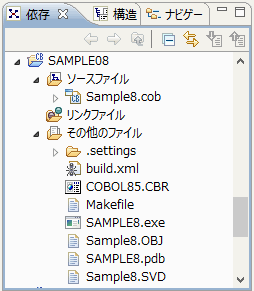
自動ビルドが設定されている場合、プロジェクトをワークスペースにインポートした直後にビルドが実行されます。この場合、[その他のファイル]には、ビルド後に生成されるファイル(.exeや.objなど)が表示されます。既定では自動ビルドに設定されています。
[その他のファイル]にSample8.exeが作成されていない場合(自動ビルドが実行されていない場合)、NetCOBOL Studioのメニューバーから[プロジェクト] > [プロジェクトのビルド]を選択します。
→ プロジェクトのビルドが行われ、Sample8.exeが作成されます。
プログラムの実行
[依存]ビューからSample08プロジェクトを選択し、NetCOBOL Studioのメニューバーから[実行(R)] > [実行(S)] > [COBOLアプリケーション]を選択します。
実行結果
コンソールウィンドウが表示されます。
コンソールウィンドウから、印刷するデータを入力します。1回のデータの入力は40文字以内です。たとえば、以下のようにデータを入力します。
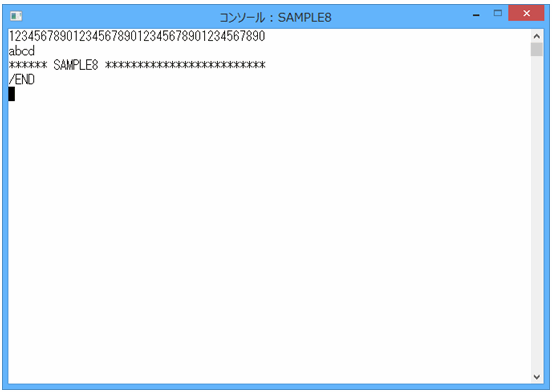
データの入力を終了する場合、“/END”に続けて空白を36文字入力し、ENTERキーを押します。
→ プログラムが終了すると、入力したデータがプリンターに印刷されます。

(注)コンソールウィンドウでの2回目の入力が40文字未満なので、2回目の入力データと3回目の入力データを合わせたデータが、プログラムでの2回目のACCEPT文の入力データとなります。